配置商品切换卡片,可呈现一个整齐有序的商品列表,能够突出展示您需主推的商品专辑,方便顾客浏览和了解商品,激发购买兴趣,以促成交易完成。本指南将帮助您了解如何在 Hero 主题中配置商品切换卡片。
配置商品切换卡片可起到以下作用:
- 展示主推专辑内的商品。
- 关联多个专辑,有条理的呈现商品种类。
- 丰富店铺内容,优化页面排版效果。
添加商品切换卡片
1. 登录您的Shoplazza管理后台,点击在线商店 > 主题装修 > 编辑,进入Hero主题装修页面。
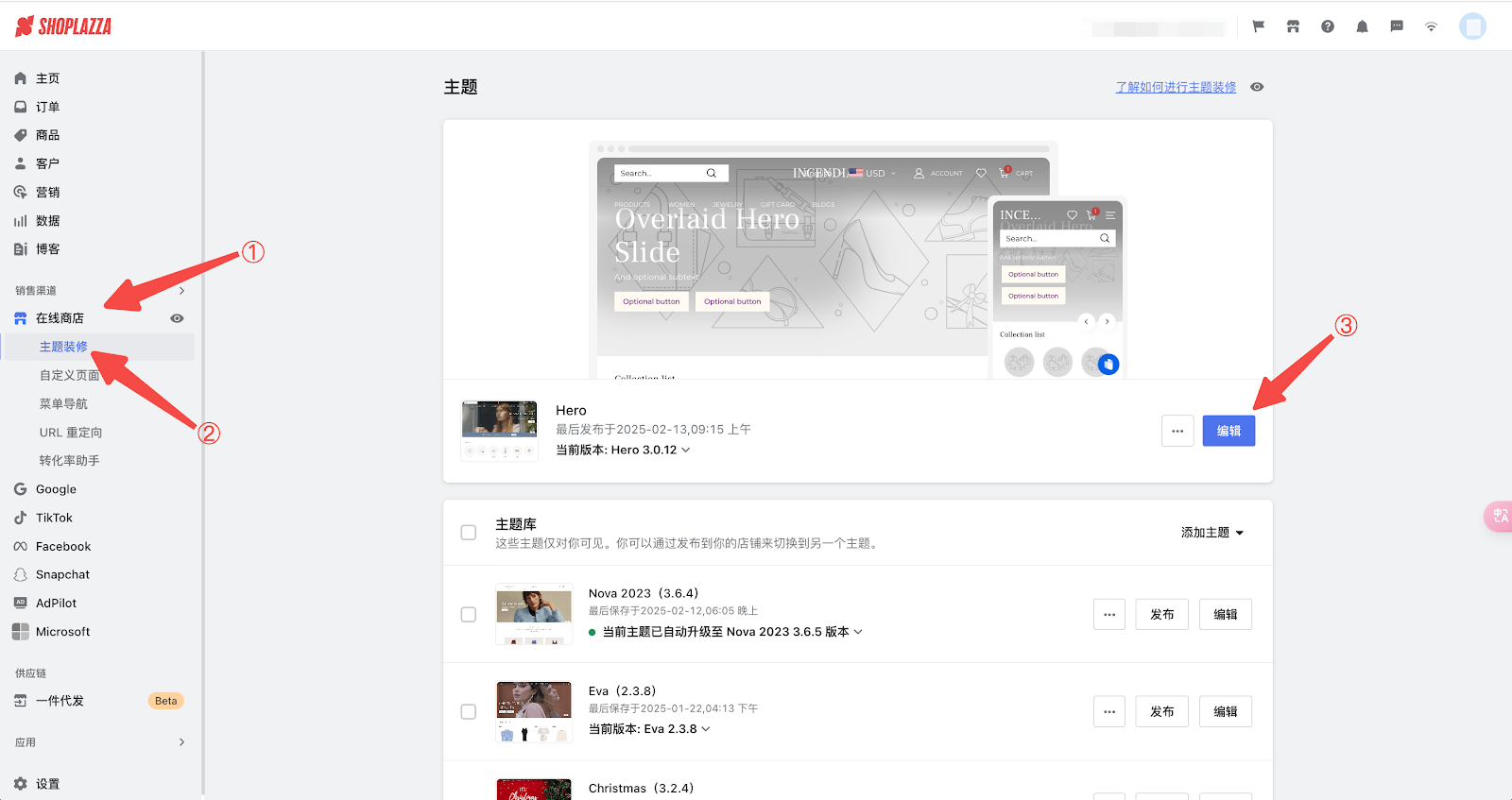
2. 进入装修首页,点击左侧卡片列表下方的添加卡片按钮。
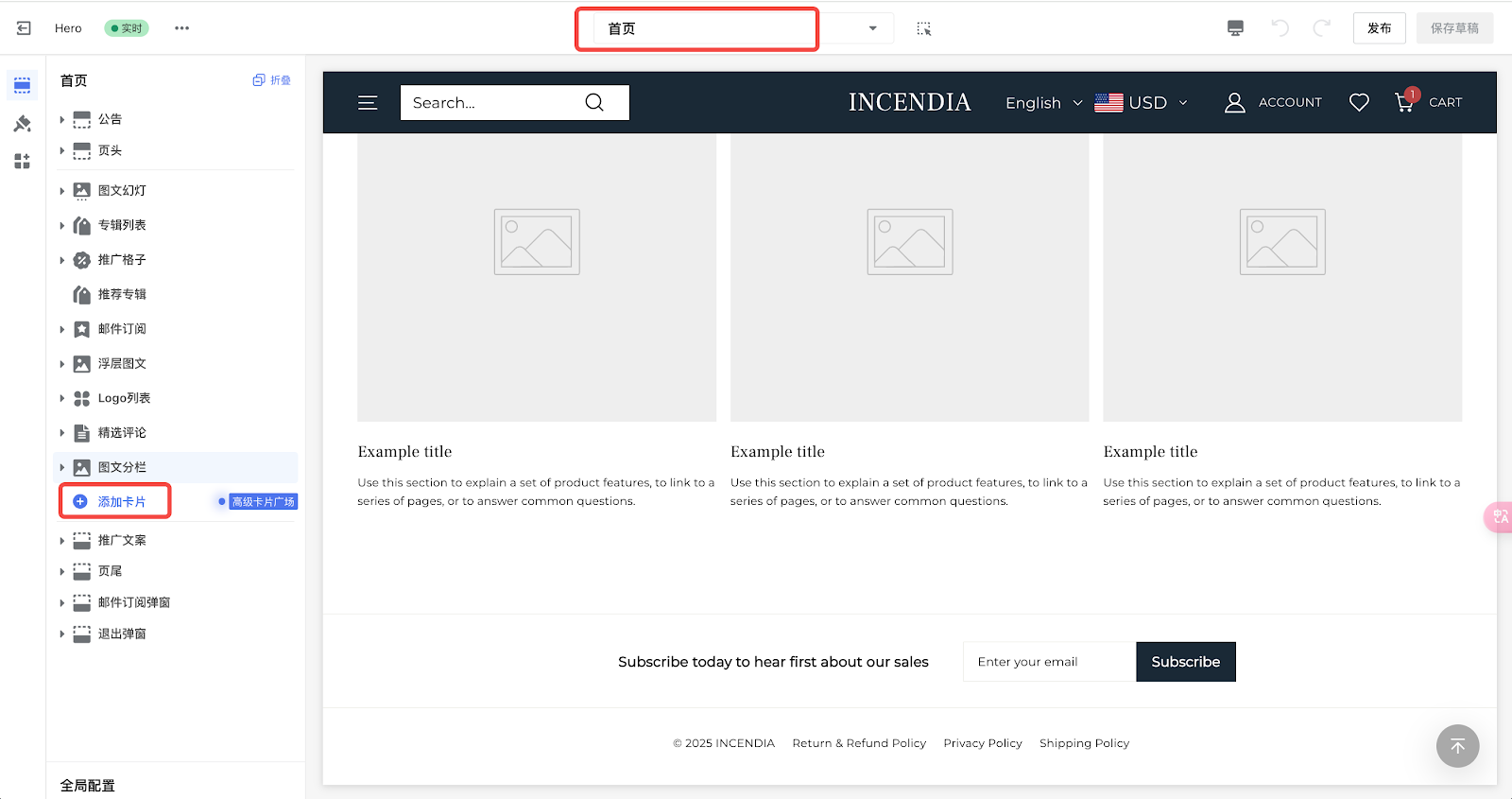
3. 在扩展卡片列表中找到并选择商品切换卡片,也可以直接在顶部卡片搜索框中输入商品切换进行查找选择卡片。
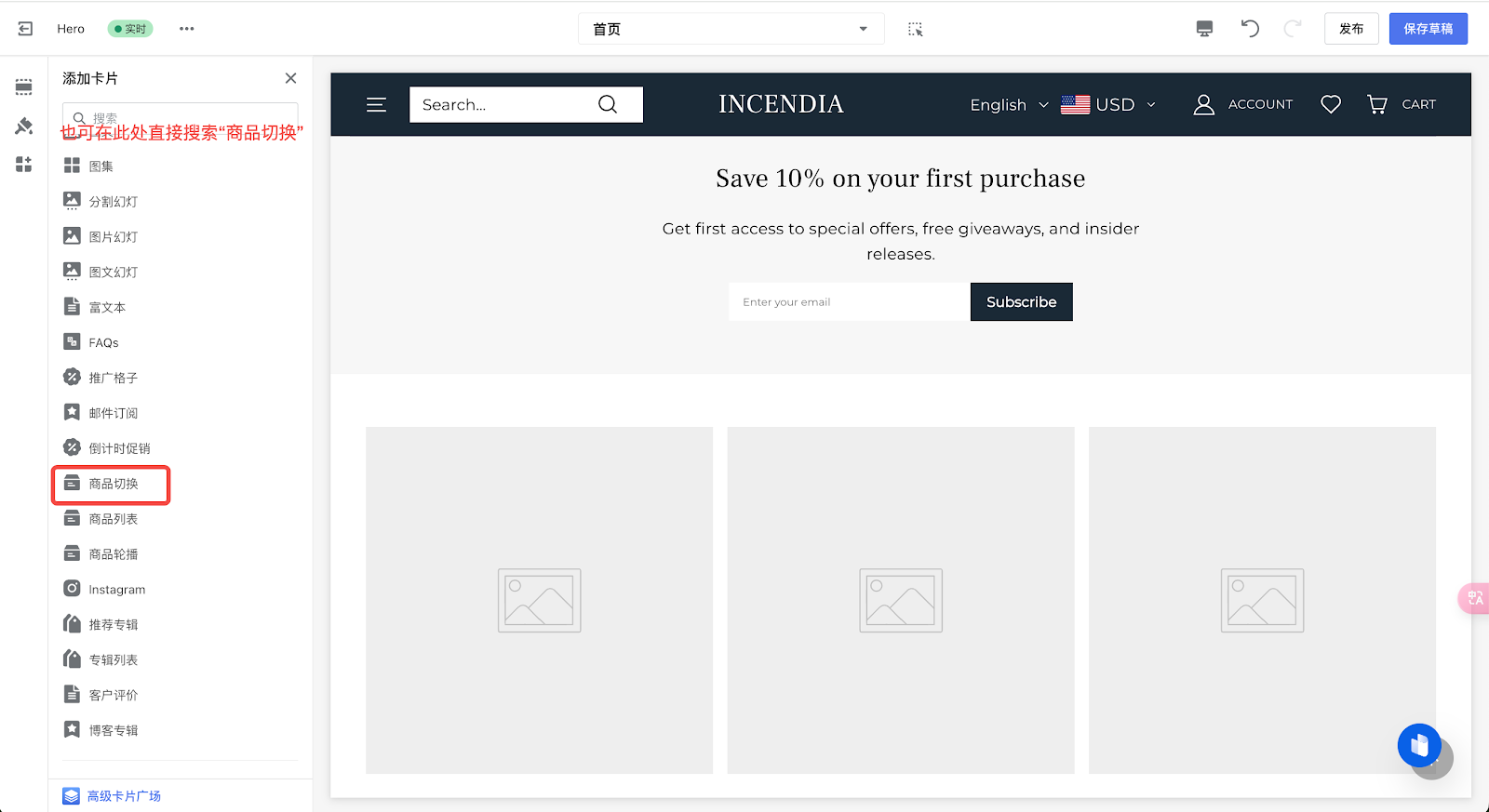
4. 使用卡片右侧的拖动按钮,可上下拖动商品切换卡片的位置。
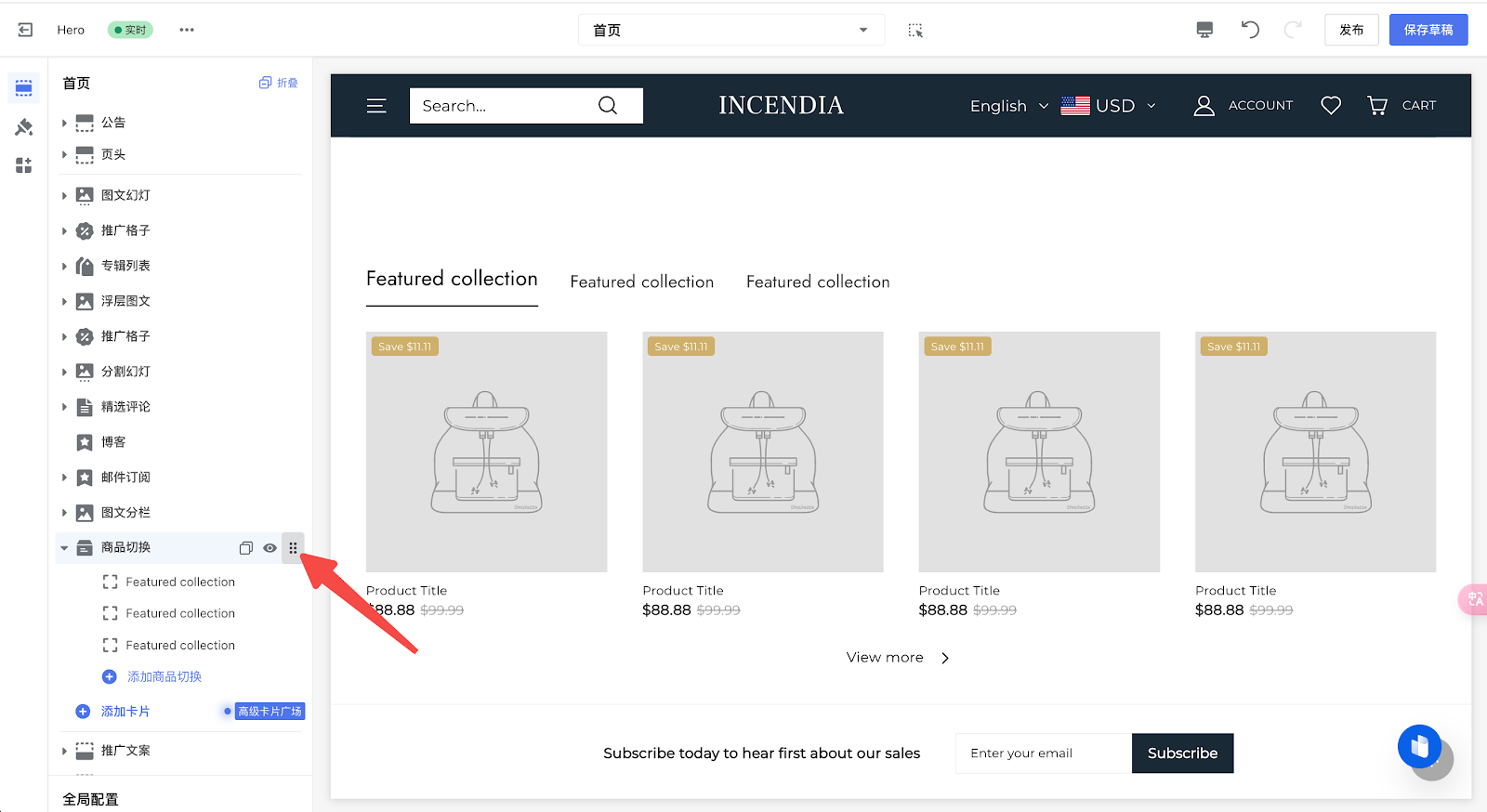
商品切换卡片内设置
1. 点击已添加的商品切换卡片,进入具体内容设置。
2. 点击右上方页面预览切换按钮,将页面预览调整为移动端。
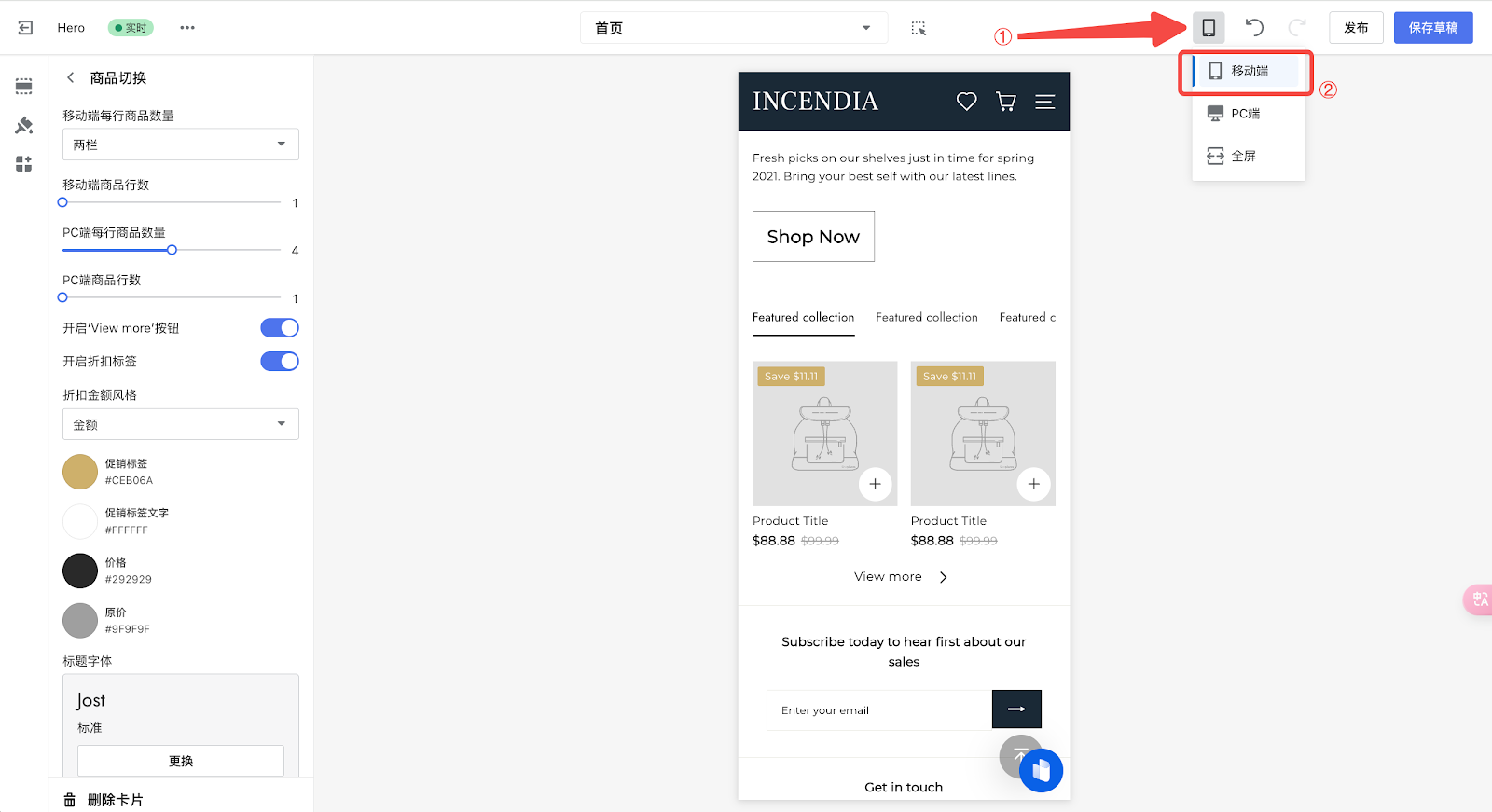
3. 点击移动端每行商品数量下拉框,调整商品展示栏数为一栏/两栏。
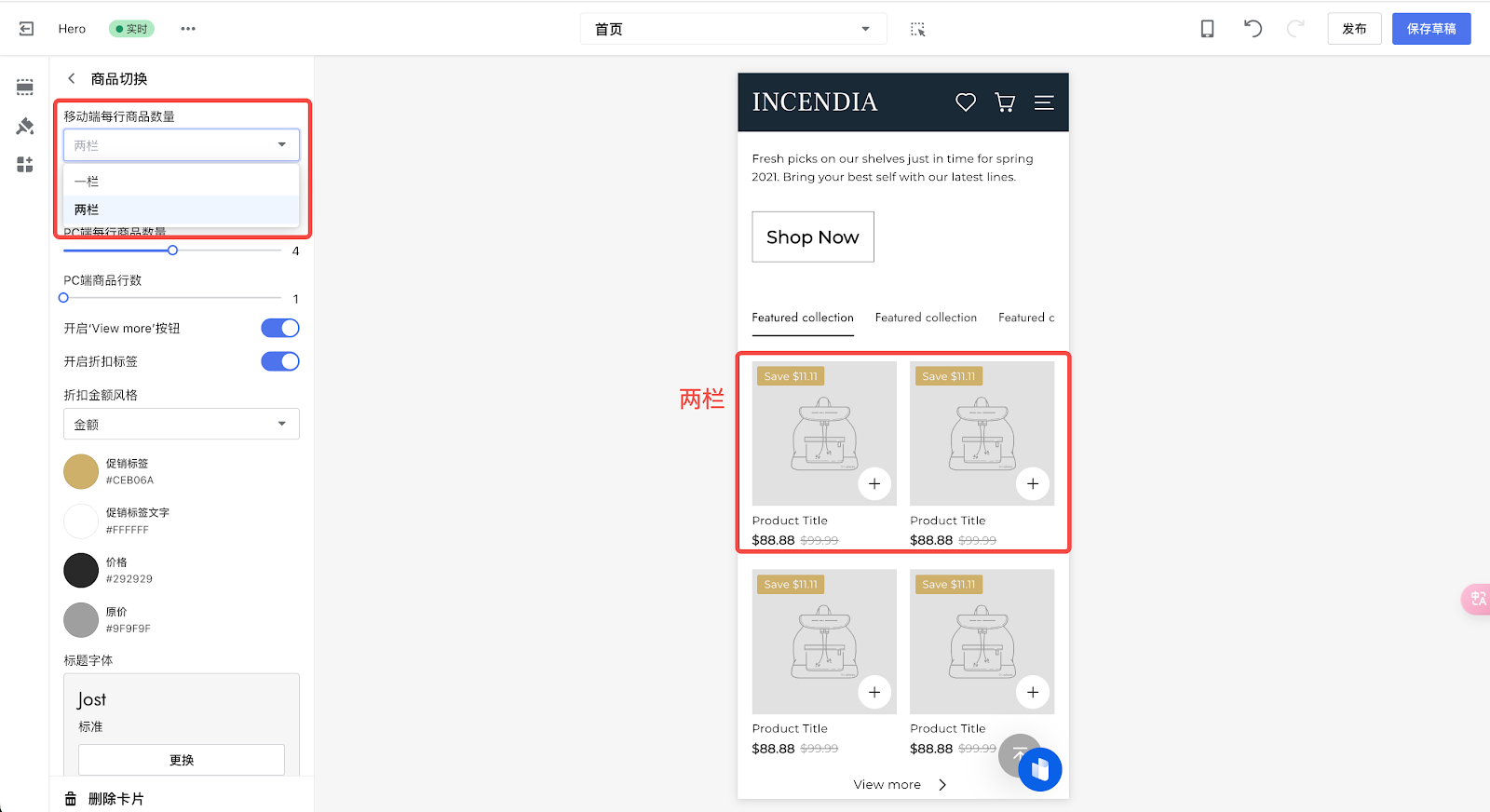
3. 拖动移动端商品行数滑块,调整商品展示行数。
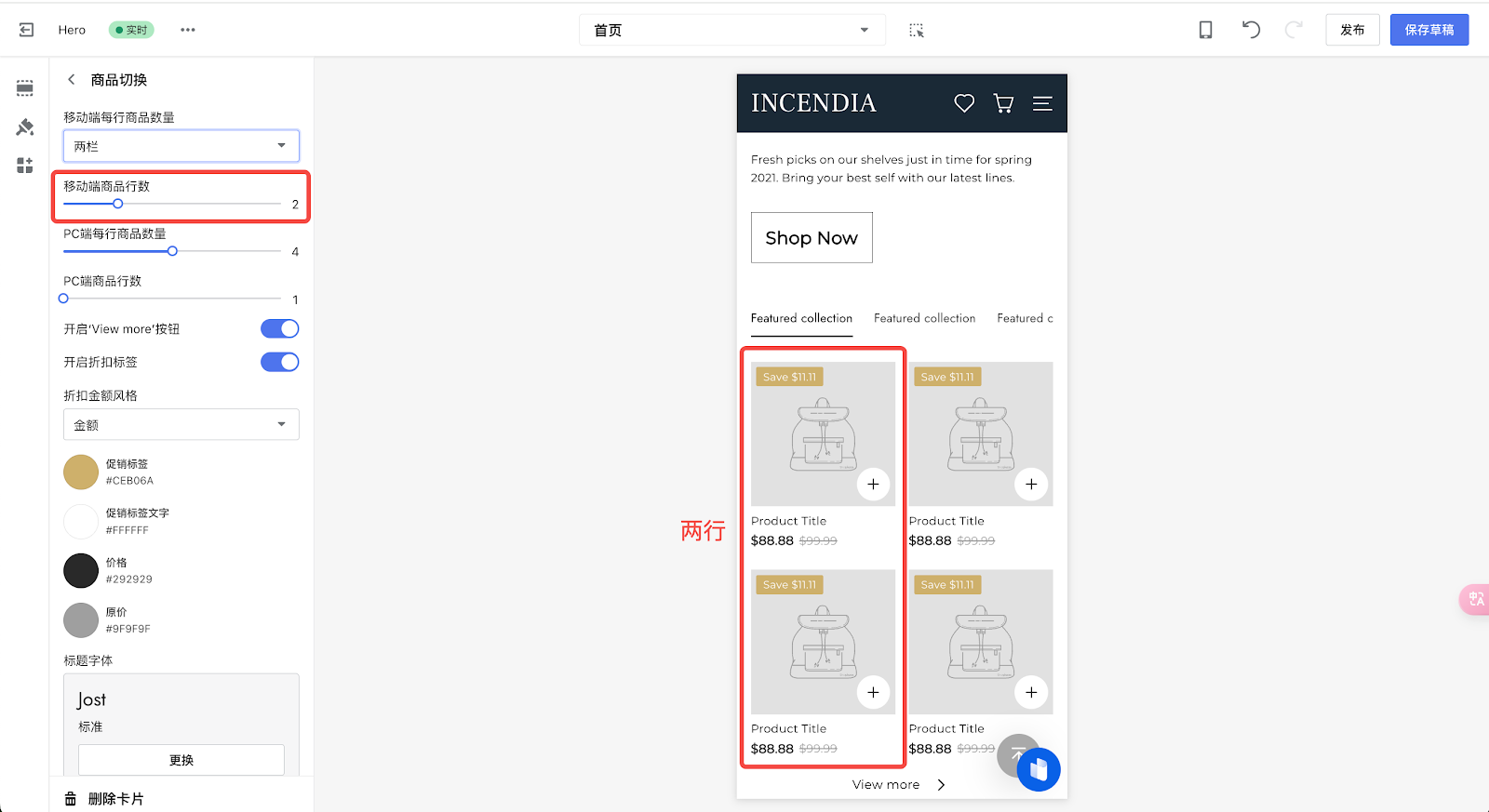
4. 同样使用页面预览切换按钮,将页面预览调整为PC端。
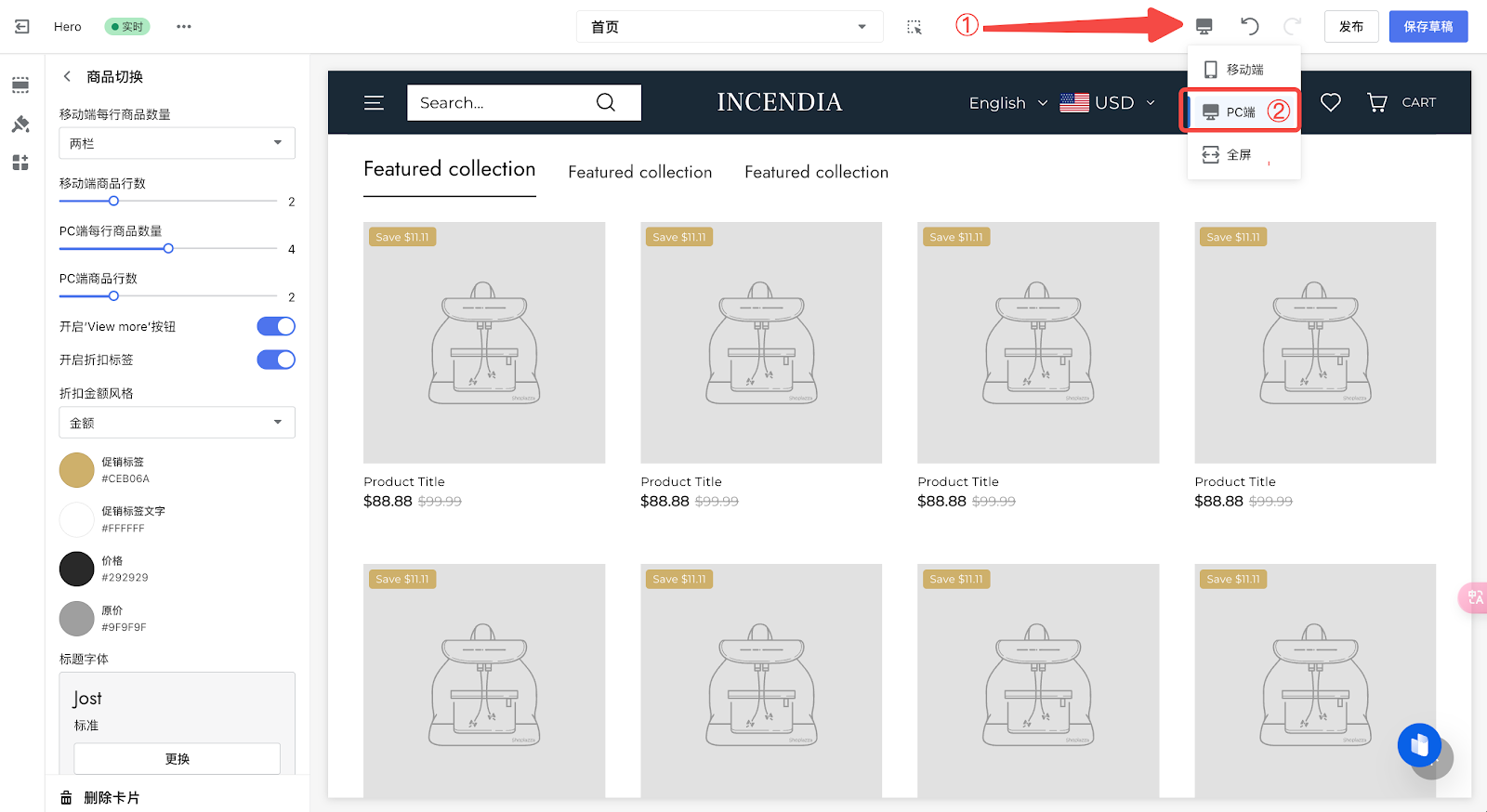
5. 拖动数量滑块,来调整PC端每行商品数量。
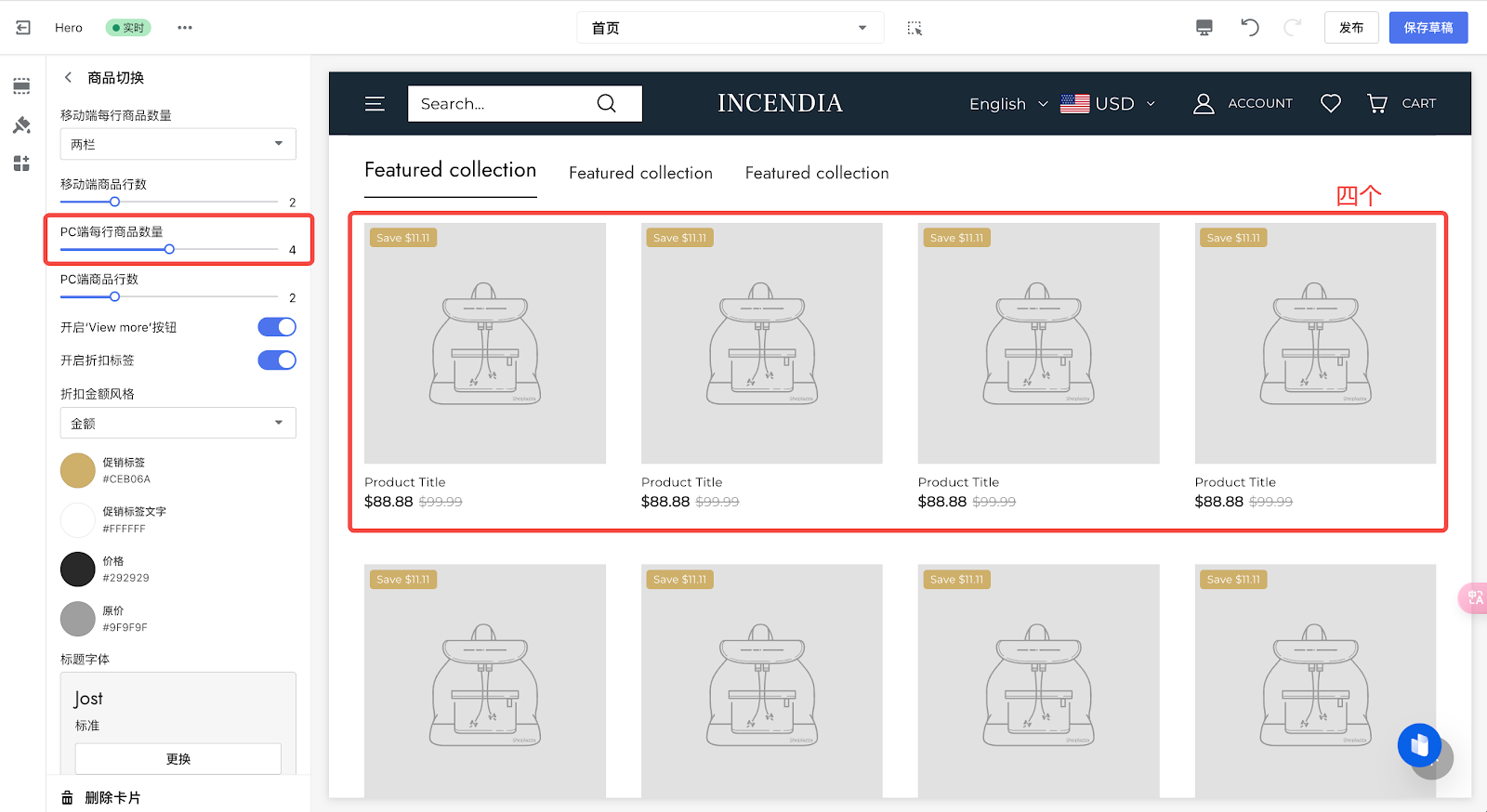
6. 拖动数量滑块,来调整PC端商品行数。
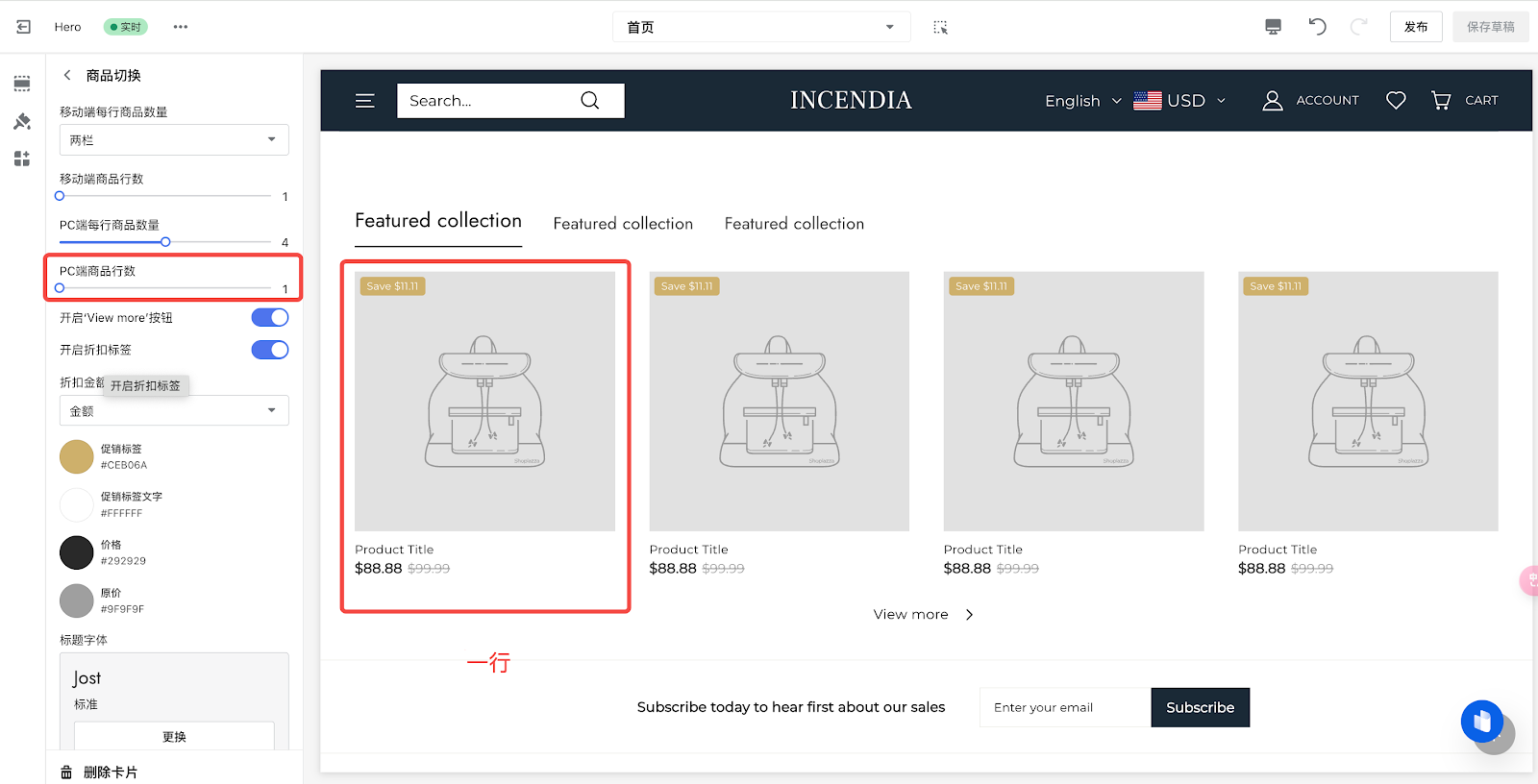
7. 开启“view more”按钮,顾客点击此按钮可跳转至所展示专辑的详情页,能够浏览更多专辑内的商品。
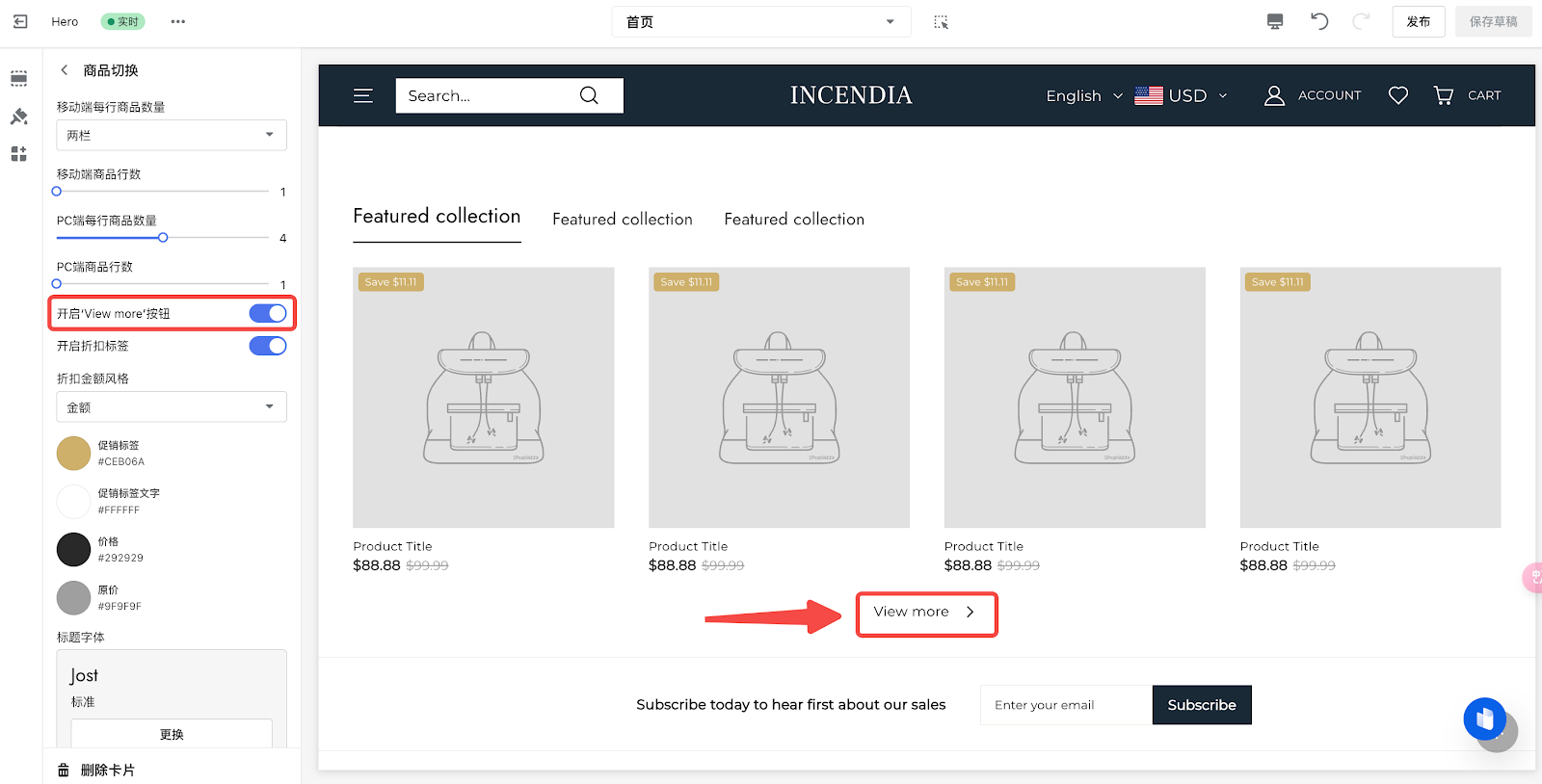
8. 点击开启折扣标签按钮,可为商品展示折扣角标信息。
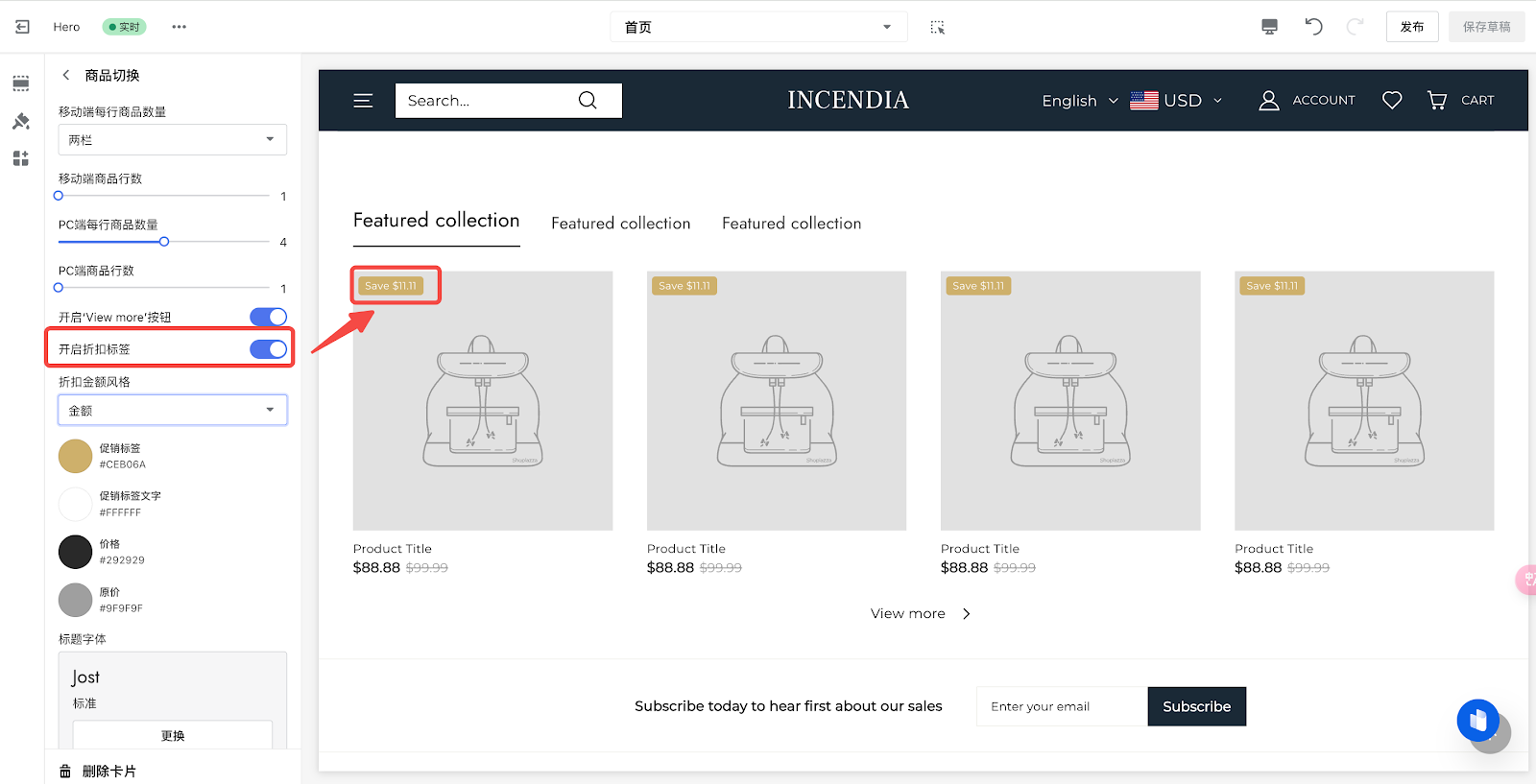
9. 折扣金额风格下拉框内,可为折扣角标选择展示折扣金额或折扣百分比。
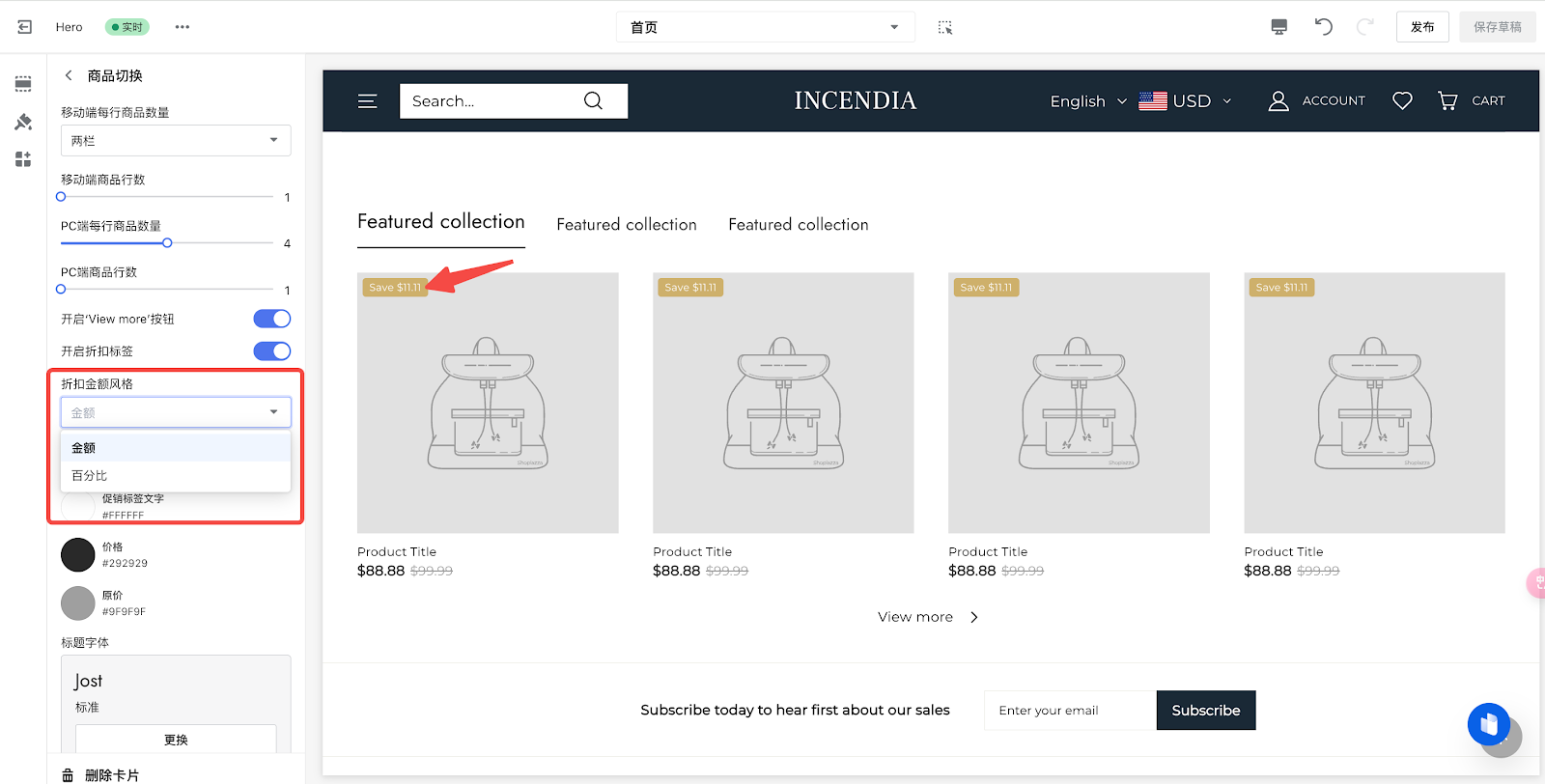
10. 前两个色卡对应折扣角标的配色,后两个色卡对应商品价格的配色,可按需调整。
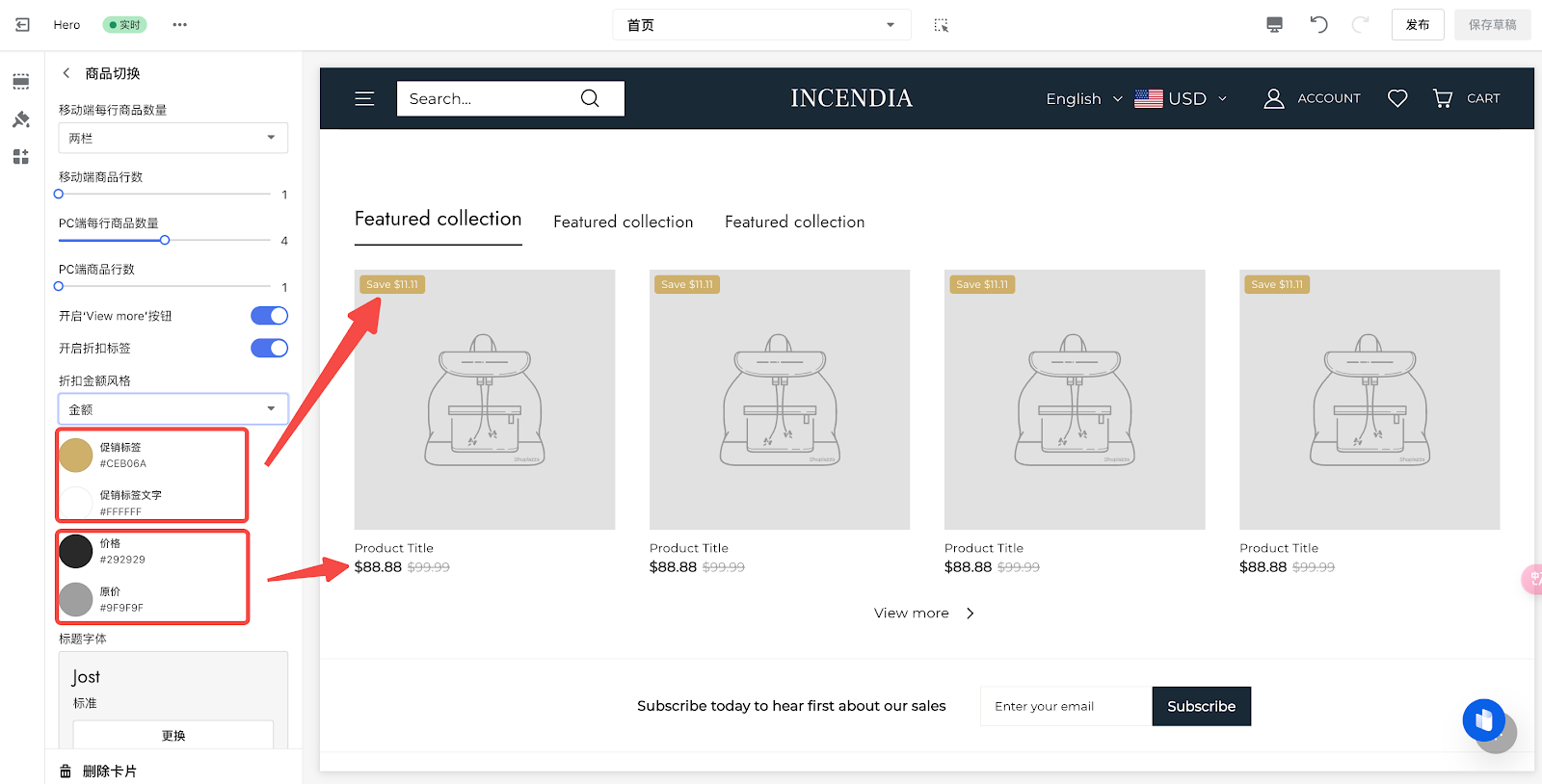
11. 在标题字体处,点击更换,可选择调整卡片标题字体类型。
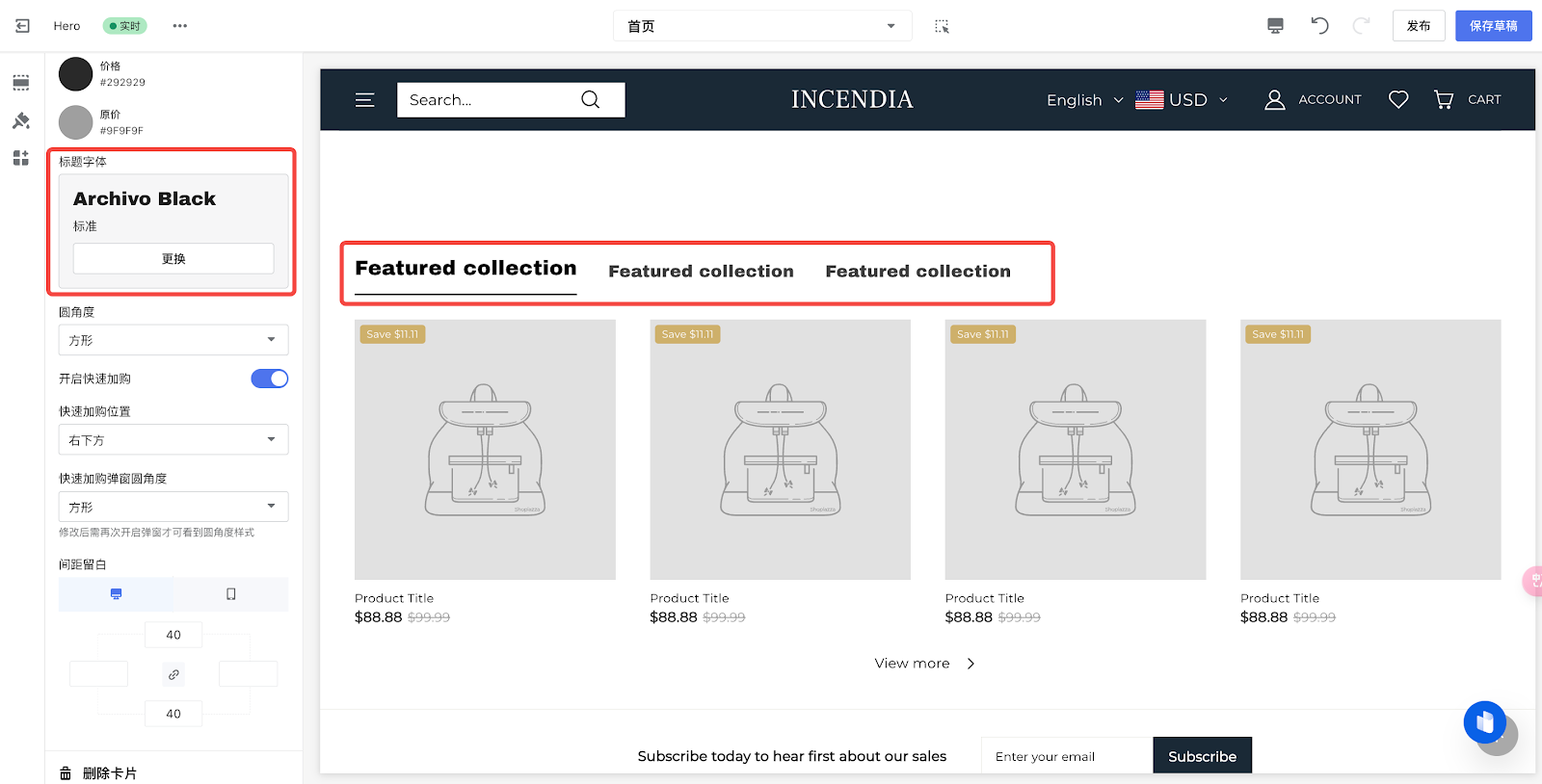
12. 圆角度下拉框内,可选择调整商品图展示框的风格为圆形或方形。
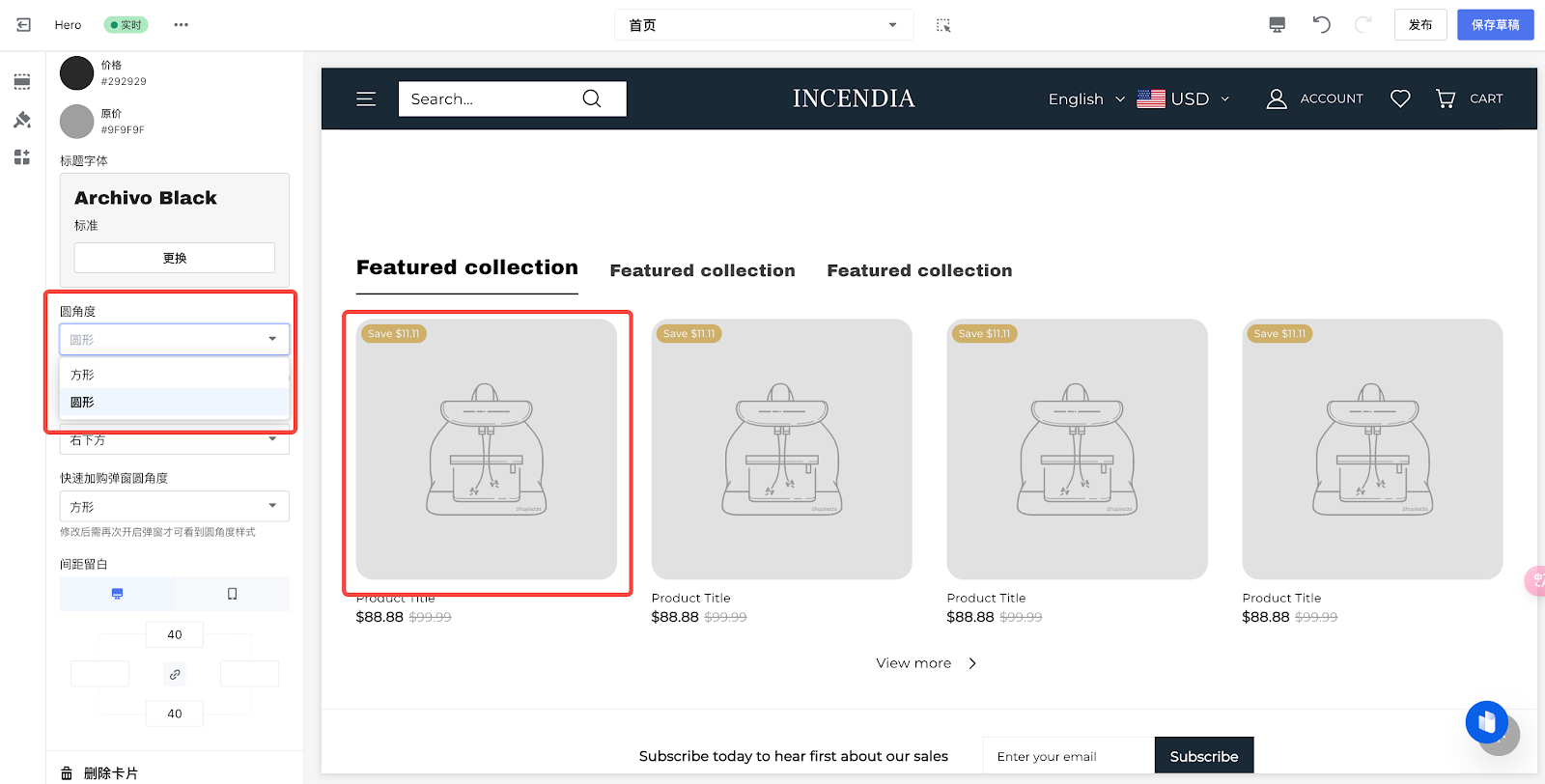
13. 开启快速加购按钮,点击加购角标可快速加购商品至购物车。快速加购位置下拉框可调整加购角标的位置为右上方或右下方。
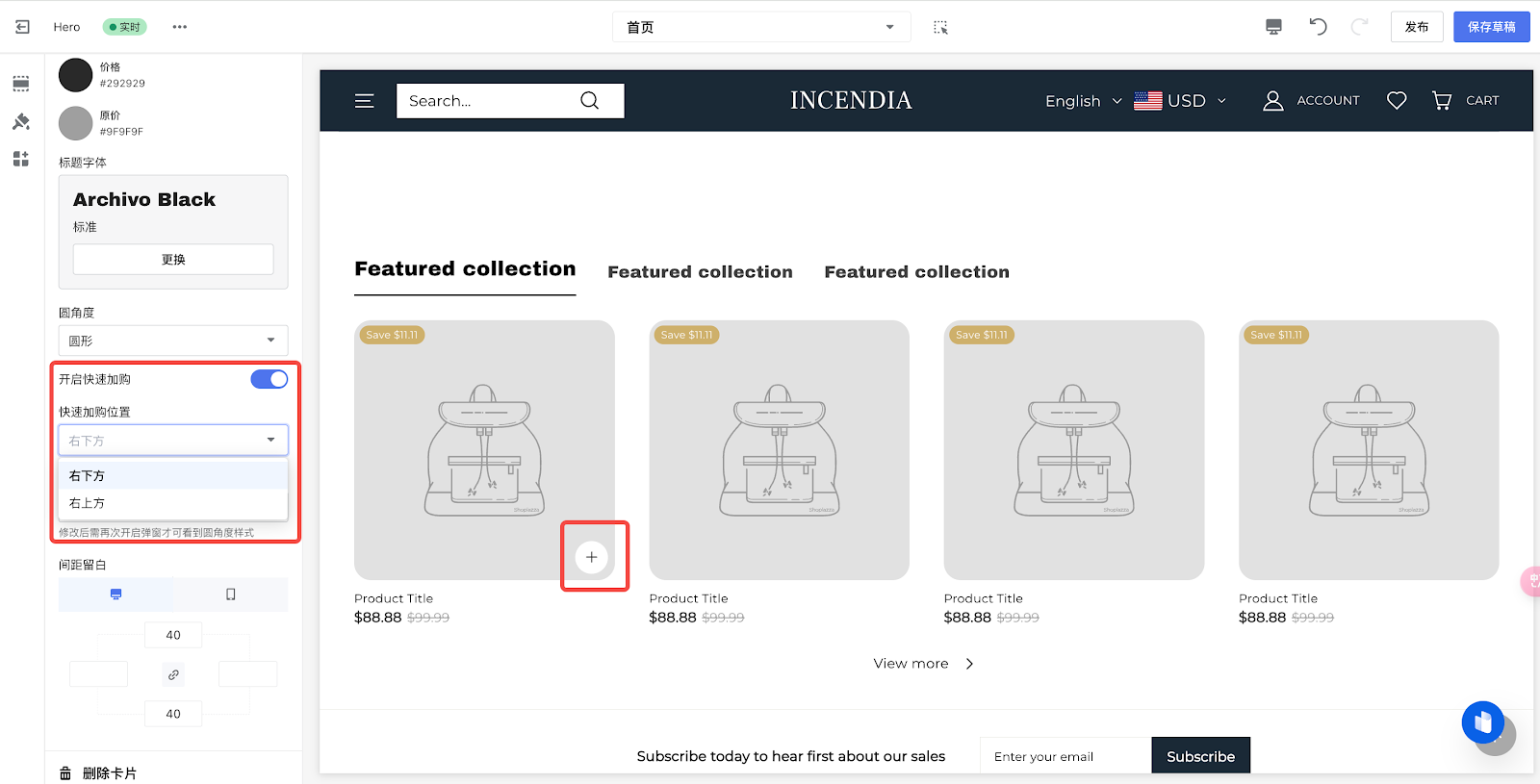
14. 点击快速加购弹窗圆角度下拉框,可选择弹窗边框款式为方形/微圆/圆形。需注意:点击快速加购按钮,只有加购含有多子款式的商品时,才会触发此弹窗。
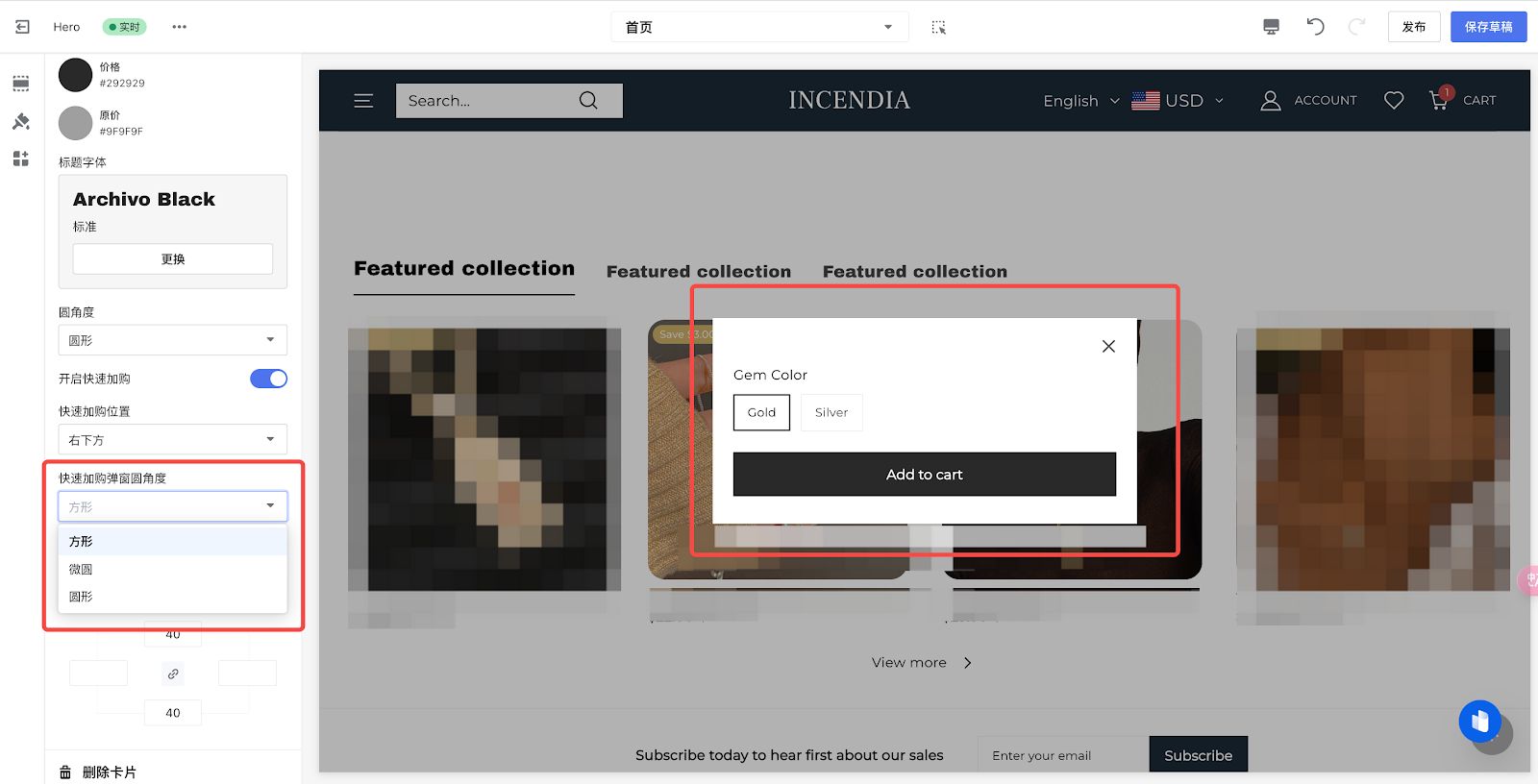
卡片间距留白
1. 间距留白配置项让您可设置自定义的卡片边距(分别添加四周边距或点击中间的链接按钮为四周添加相同边距)。
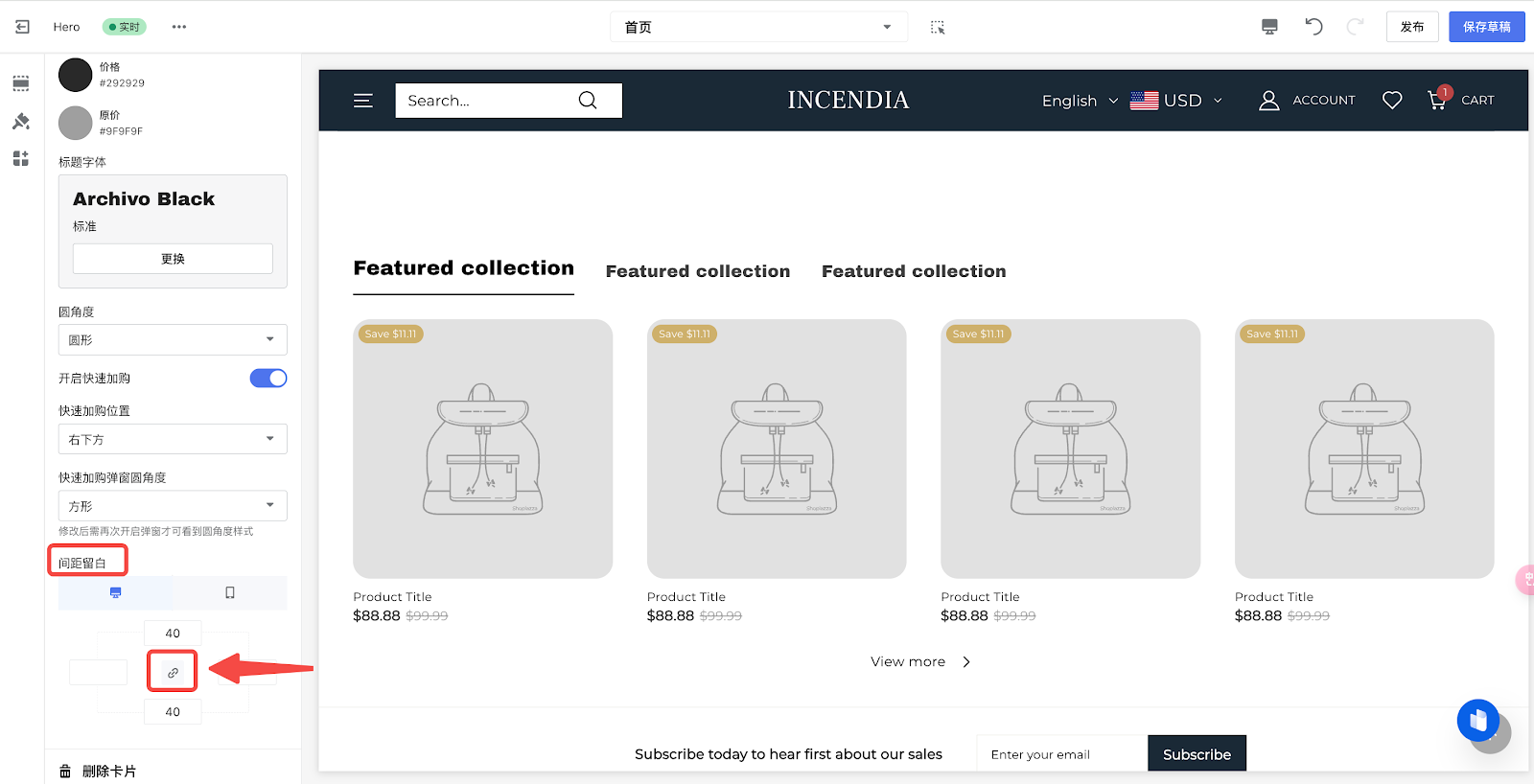
2. 以下为四个方向都设置30px间距的示例。
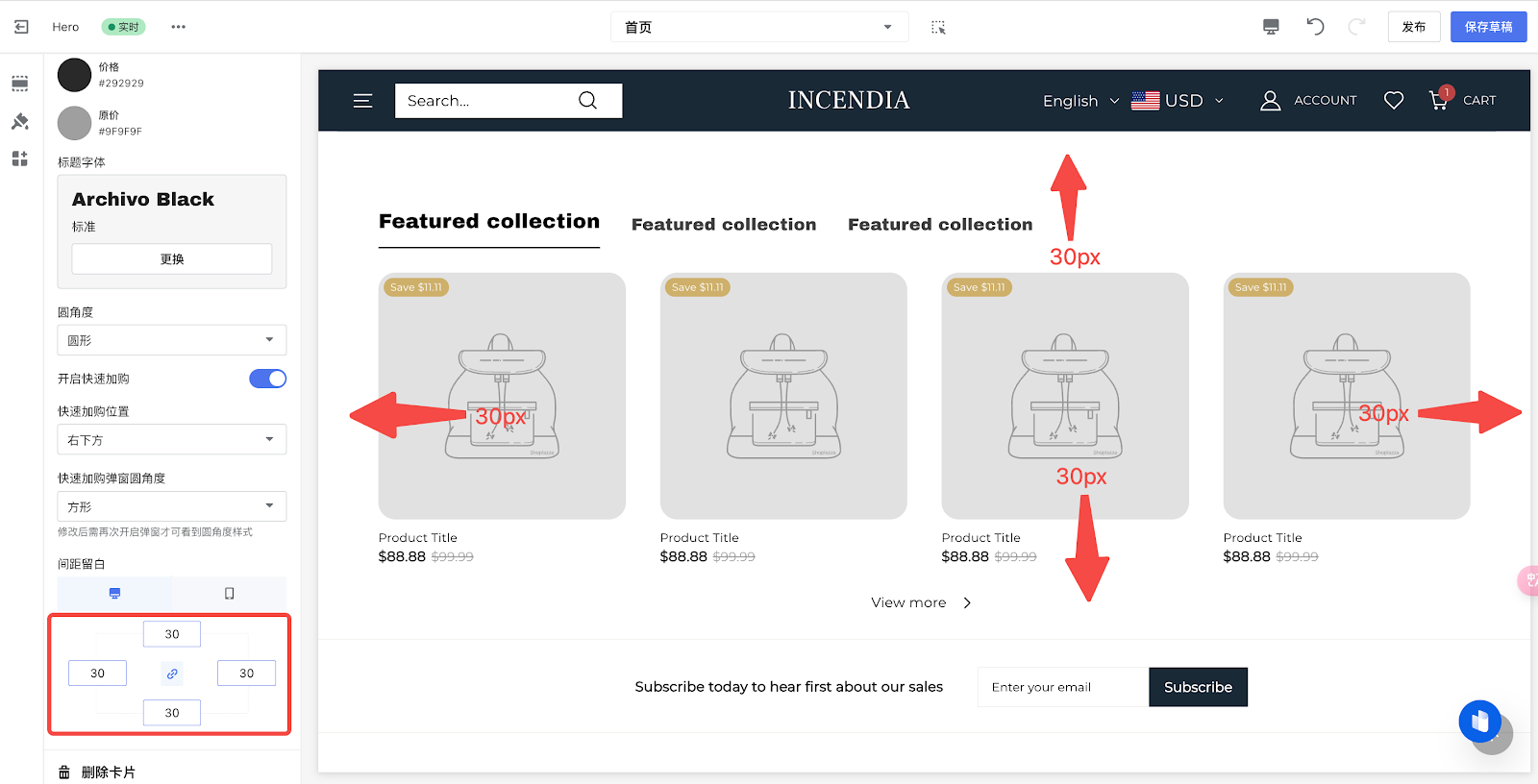
3. 点击PC端图标/手机图标按钮,可分别设置和预览PC端/移动端的卡片效果。
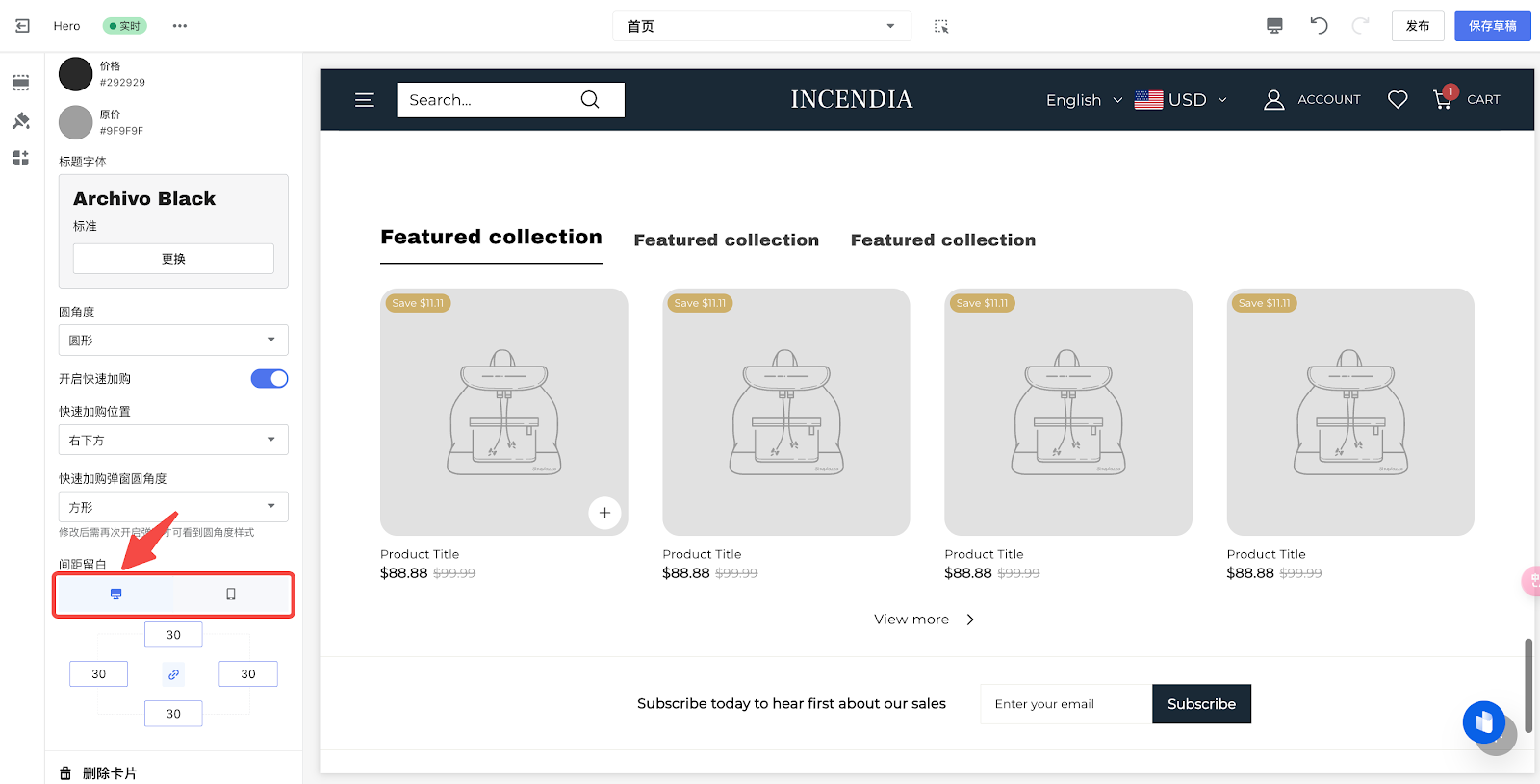
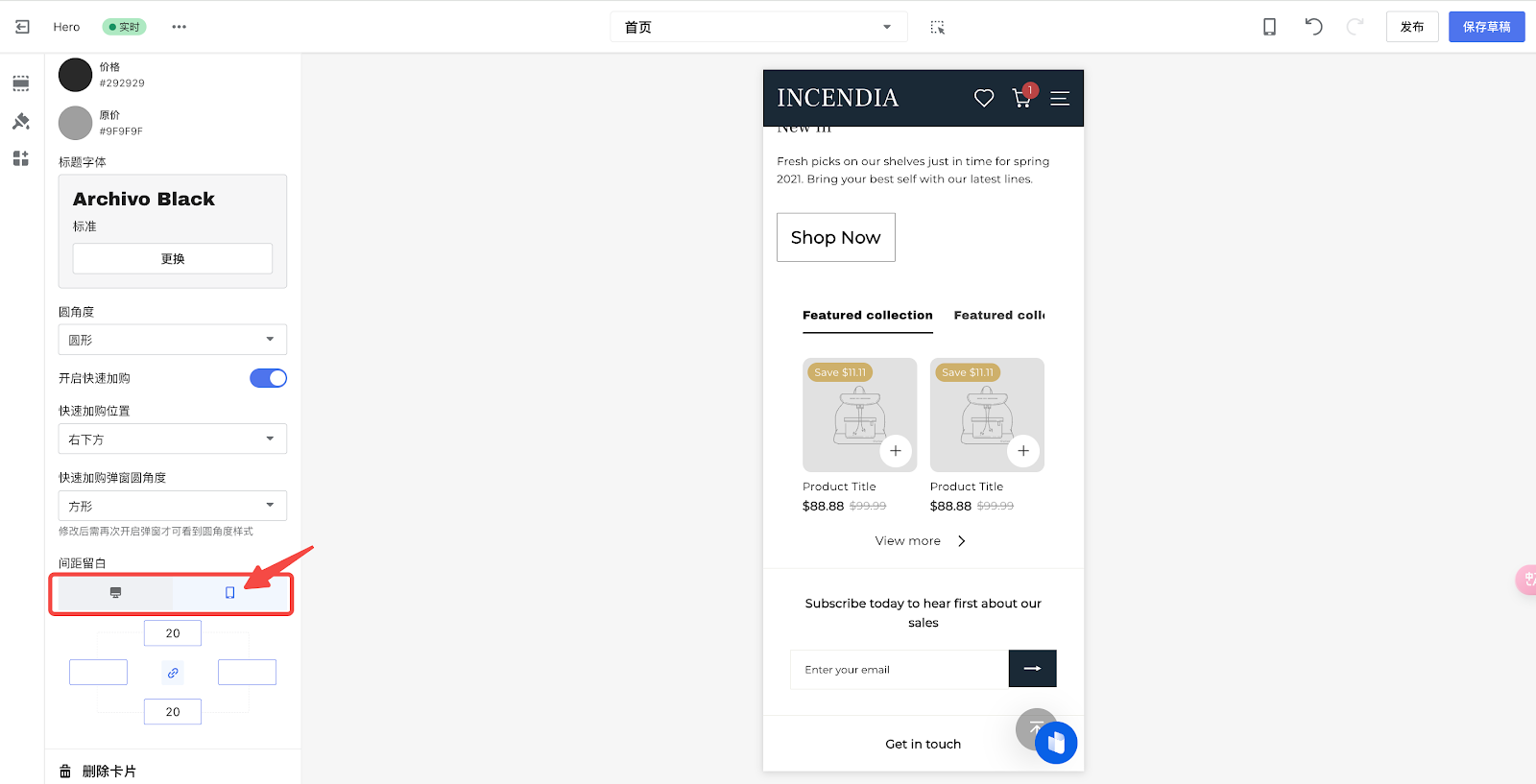
商品切换卡片下设置
1. 返回首页,可分别编辑视频背景卡片下的各个内容。
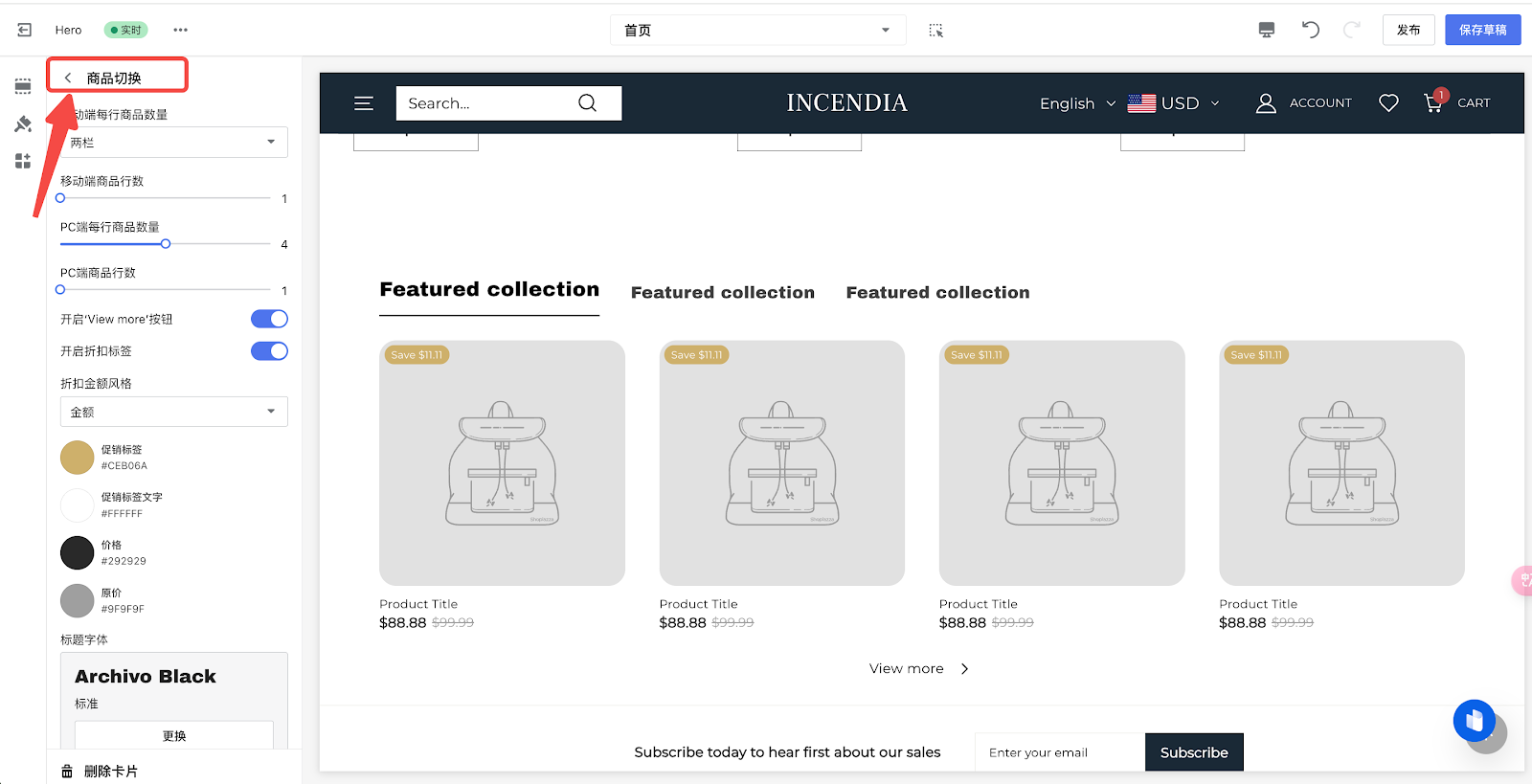
2. 每个专辑小卡片对应每个专辑展示模块。
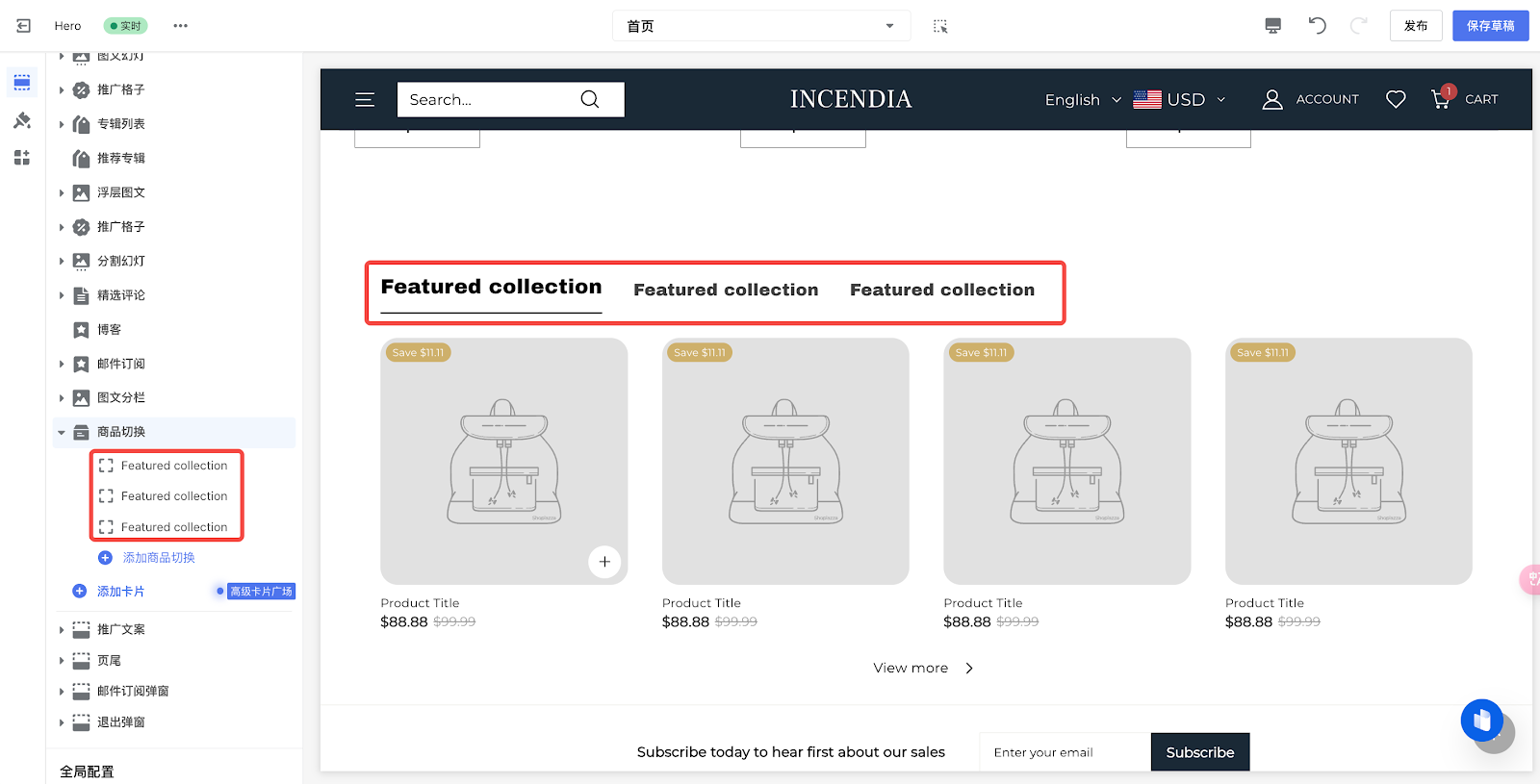
3. 点击进入专辑小卡片,可编辑专辑标题内容。
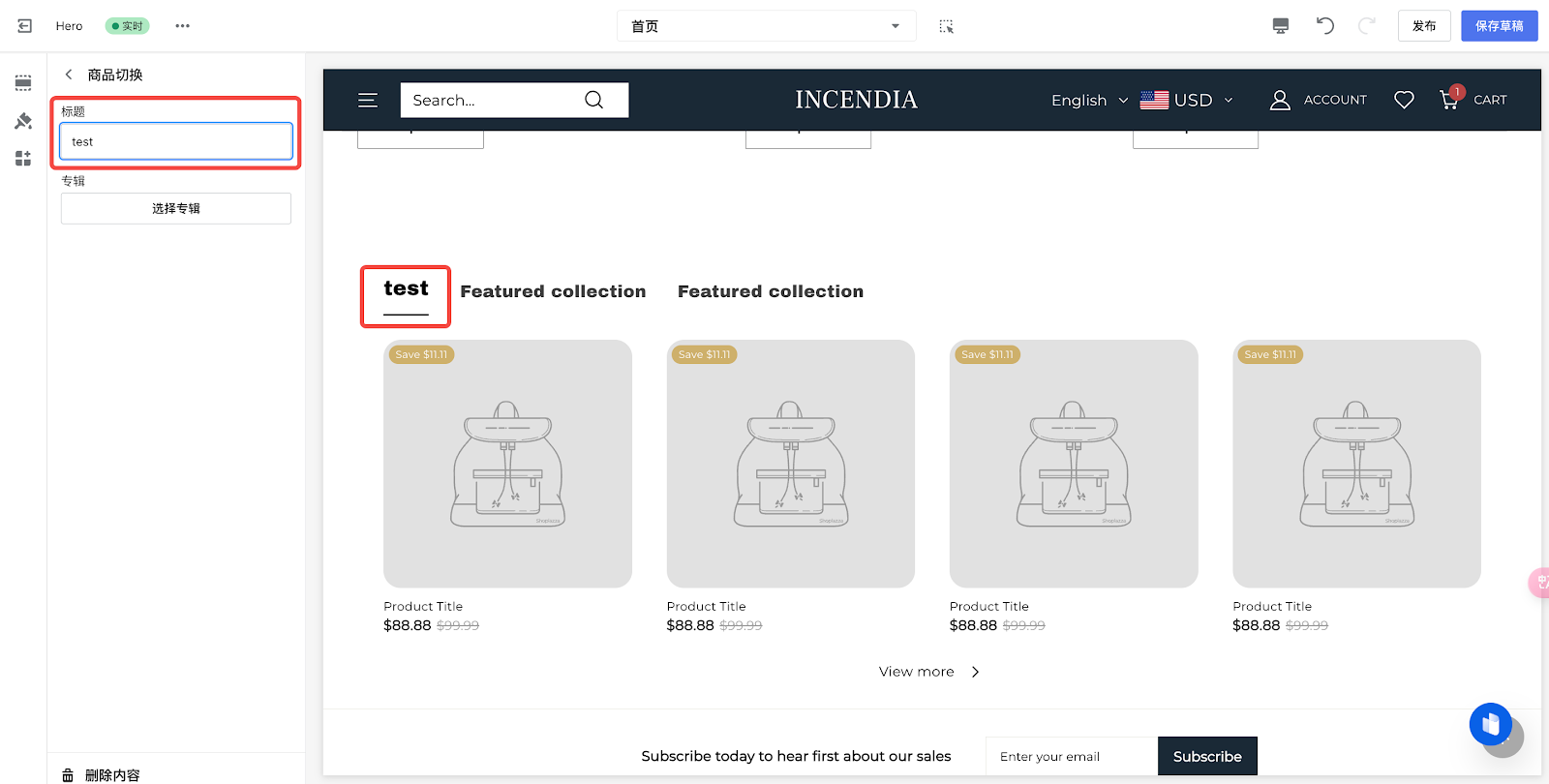
4. 点击选择专辑,选择需在此展示的商品专辑。如果您想了解关于专辑的更多信息,请点击查看帮助文档:商品专辑。
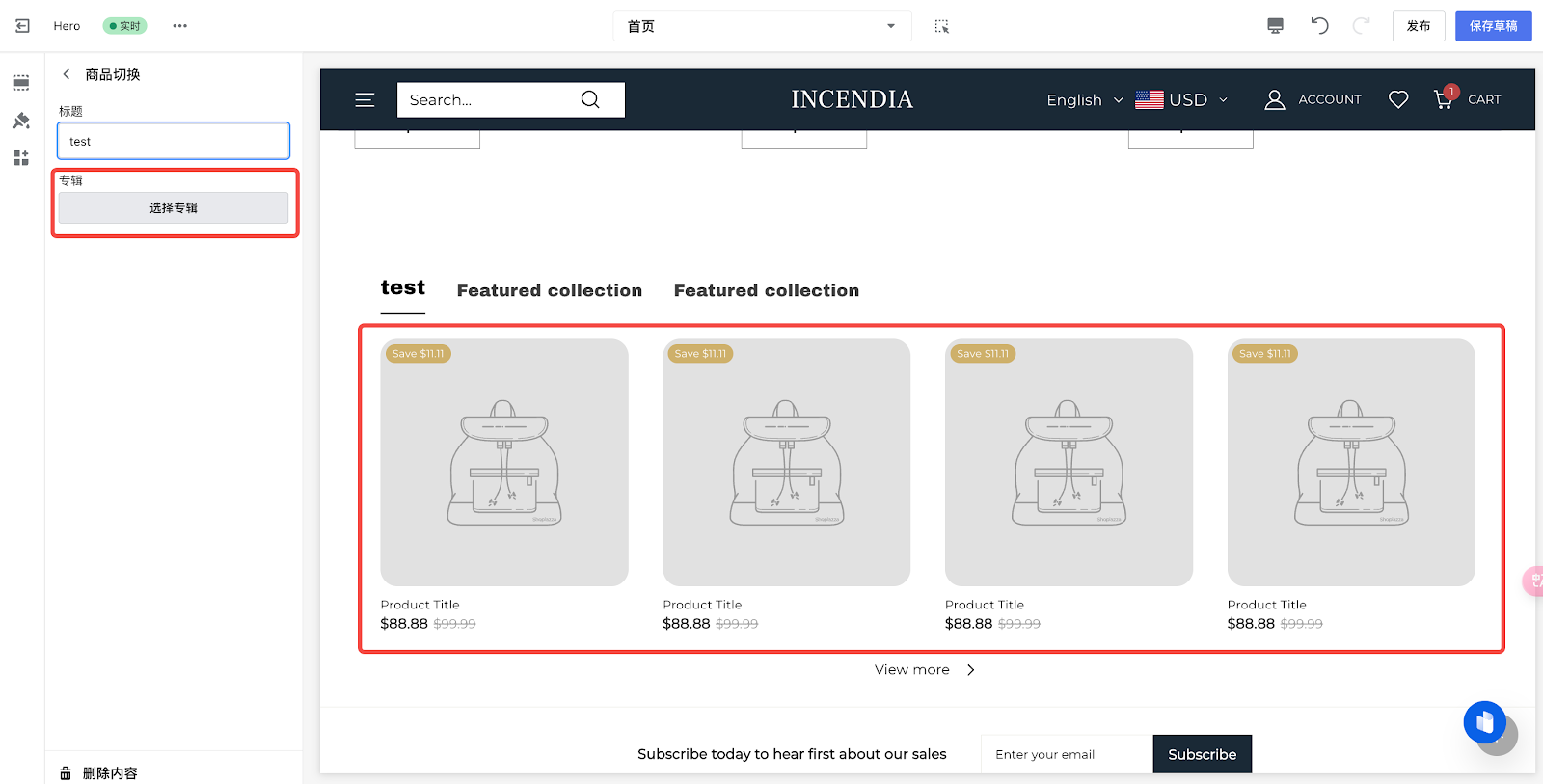
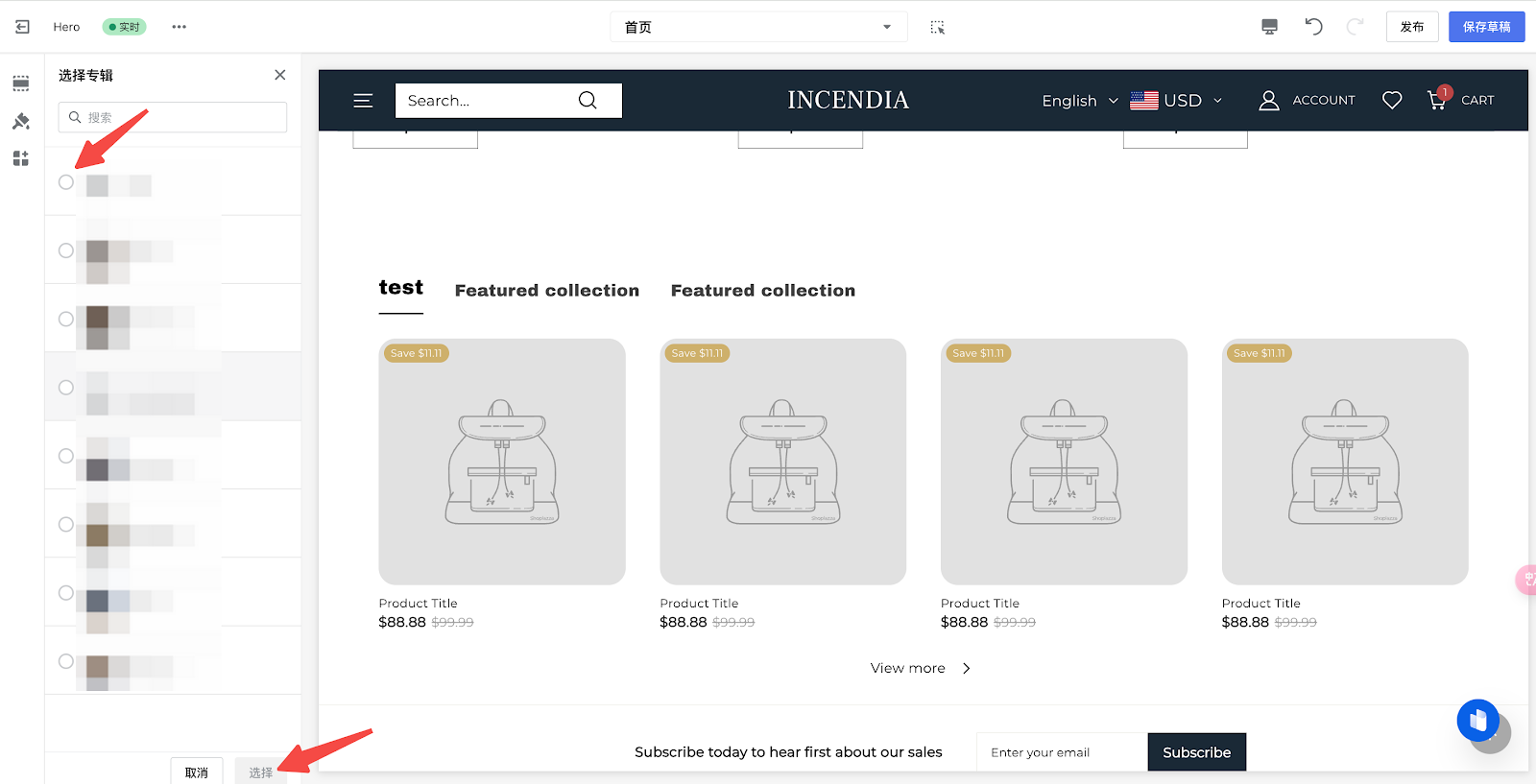
如需按专辑分类展示商品,商品切换卡片将会是一个很好的选择。对于顾客来说,看到分类清晰明确的商品列表也会有耳目一新的感觉。




评论
请登录写评论。